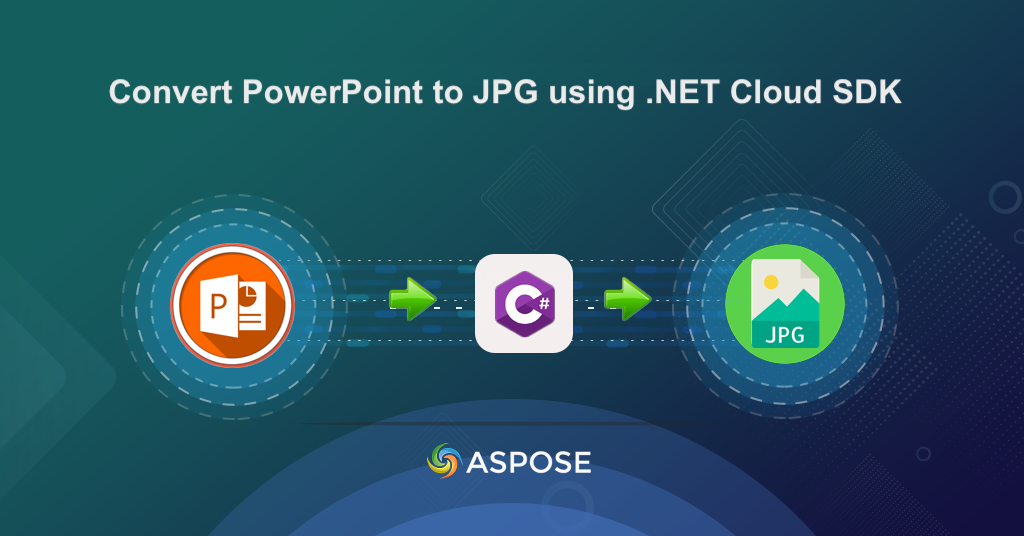
Konversikan PowerPoint ke JPG menggunakan C# .NET
Di dunia yang serba cepat saat ini, konten digital telah menjadi pokok komunikasi. Presentasi PowerPoint (PPTX) telah menjadi alat penting bagi bisnis dan individu untuk menyampaikan informasi secara efektif. Mereka banyak digunakan dalam lingkungan bisnis dan pendidikan saat ini, sehingga penting untuk dapat berbagi dan mendistribusikannya secara efektif. Seringkali, perlu mengonversi slide PowerPoint ke format gambar seperti JPEG, terutama saat berbagi slide dengan orang lain yang mungkin tidak memiliki akses ke PowerPoint. Jadi dalam artikel ini, kita akan membahas semua detail yang diperlukan terkait penggunaan .NET Cloud SDK untuk mengonversi slide PowerPoint menjadi gambar online.
- API Konversi PowerPoint ke JPG
- Konversikan PPT ke JPG menggunakan C#
- PPTX ke JPG menggunakan Perintah cURL
API Konversi PowerPoint ke JPG
Menggunakan Aspose.Slides Cloud SDK for .NET, konversi slide PowerPoint ke gambar JPG adalah proses yang mudah. Aspose.Slides Cloud menyediakan RESTful API yang dapat dengan mudah diintegrasikan dengan aplikasi .NET Anda untuk mengonversi slide PowerPoint menjadi gambar JPG tanpa memerlukan software atau plugin tambahan.
Ubah slide individual atau seluruh presentasi menjadi gambar JPG.
Silakan cari Aspose.Slides-Cloud di pengelola paket NuGet dan klik tombol Tambah Paket. Selanjutnya, daftarkan akun melalui dasbor Cloud dan dapatkan kredensial klien pribadi Anda. Untuk informasi lebih lanjut, kunjungi bagian memulai cepat.
Konversikan PPT ke JPG menggunakan C#
Cuplikan kode berikut digunakan untuk mengonversi slide PowerPoint ke format JPG.
// Untuk contoh lainnya, silakan kunjungi https://github.com/aspose-slides-cloud
// Dapatkan kredensial klien dari https://dashboard.aspose.cloud/
string clientSecret = "7f098199230fc5f2175d494d48f2077c";
string clientID = "ee170169-ca49-49a4-87b7-0e2ff815ea6e";
// buat instance SlidesApi
SlidesApi slidesApi = new SlidesApi(clientID, clientSecret);
// Baca masukan presentasi PowerPoint dari drive lokal
using var slideStream = File.OpenRead("Colorful conference presentation.pptx");
slidesApi.UploadFile("Colorful conference presentation.pptx", slideStream);
// panggil API untuk mengonversi semua slide PowerPoint ke format JPG
using var responseStream = slidesApi.DownloadPresentation("Colorful conference presentation.pptx", ExportFormat.Jpeg, null, null);
// Simpan gambar JPG yang dihasilkan ke drive lokal
using var pdfStream = File.Create("output.zip");
responseStream.CopyTo(pdfStream);
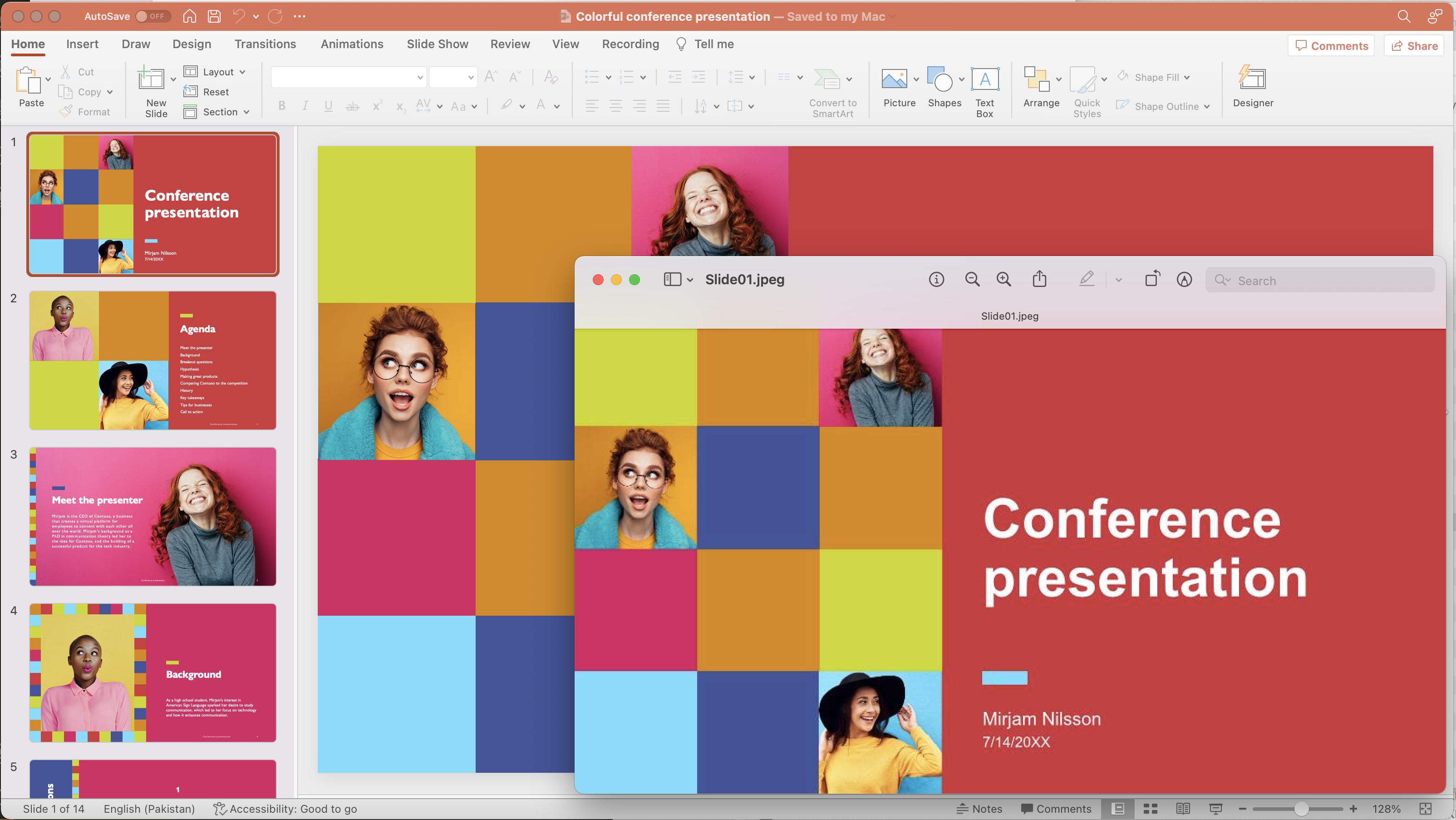
Gambar :- Pratinjau konversi PowerPoint ke JPG.
Diberikan di bawah ini adalah detail tentang cuplikan kode yang dibagikan di atas.
SlidesApi slidesApi = new SlidesApi(clientID, clientSecret);
Buat instance kelas SlidesApi yang menggunakan kredensial klien sebagai argumen dalam konstruktornya.
using var slideStream = File.OpenRead("Colorful conference presentation.pptx");
slidesApi.UploadFile("Colorful conference presentation.pptx", slideStream);
Muat presentasi PowerPoint input dan unggah ke penyimpanan cloud.
using var responseStream = slidesApi.DownloadPresentation("Colorful conference presentation.pptx", ExportFormat.Jpeg, null, null);
Panggil API untuk merender semua slide presentasi PowerPoint ke gambar JPG. Output dikembalikan sebagai instance aliran.
using var pdfStream = File.Create("output.zip");
responseStream.CopyTo(pdfStream);
Simpan hasilnya sebagai arsip zip di drive lokal.
Selain mengonversi format PPTX ke JPG lengkap, Anda juga mendapatkan kemampuan untuk mengonversi slide yang dipilih. Baris kode berikut menunjukkan bagaimana Anda hanya dapat mengonversi slide ke-1, ke-3, dan ke-5 ke JPG.
using var responseStream = slidesApi.DownloadPresentation("Colorful conference presentation.pptx", ExportFormat.Jpeg, null, null,null,null,null,new List<int> { 1, 3, 5 });
Contoh presentasi yang digunakan dalam contoh di atas dapat diunduh dari Colorful Conference .
PPTX ke JPG menggunakan Perintah cURL
Cara lain untuk mengubah slide PowerPoint menjadi gambar adalah dengan memanggil Aspose.Slides Cloud API menggunakan perintah cURL. Dengan cURL, Anda dapat mengirim permintaan HTTP langsung dari baris perintah, menjadikannya metode yang mudah dan nyaman. Sekarang, pertama-tama kita perlu membuat token autentikasi dengan mengirimkan permintaan ke titik akhir token dengan App SID dan App Key Anda.
Silakan jalankan perintah berikut untuk menghasilkan accessToken.
curl -v "https://api.aspose.cloud/connect/token" \
-X POST \
-d "grant_type=client_credentials&client_id=ee170169-ca49-49a4-87b7-0e2ff815ea6e&client_secret=7f098199230fc5f2175d494d48f2077c" \
-H "Content-Type: application/x-www-form-urlencoded" \
-H "Accept: application/json"
Setelah accessToken dibuat, silakan jalankan perintah berikut untuk mengonversi slide nomor 4 dan 8 dari format PowerPoint ke JPG.
curl -v "https://api.aspose.cloud/v3.0/slides/{sourceFile}/Jpeg?slides=4%2C8" \
-X POST \
-H "accept: multipart/form-data" \
-H "authorization: Bearer {accessToken}" \
-H "Content-Type: application/json" \
-d "{ \"DefaultRegularFont\": \"string\", \"FontFallbackRules\": [ { \"RangeStartIndex\": 0, \"RangeEndIndex\": 0, \"FallbackFontList\": [ \"string\" ] } ], \"FontSubstRules\": [ { \"SourceFont\": \"string\", \"TargetFont\": \"string\", \"NotFoundOnly\": true } ]}" \
-o "{resultantZIP}"
Ganti
{sourceFile}dengan nama input presentasi PowerPoint di penyimpanan Cloud,{accessToken}dengan token akses JWT yang dibuat di atas dan,{resultantZIP}dengan nama file hasil yang akan dibuat di lokasi drive yang ditentukan.
Kesimpulan
Kesimpulannya, mengonversi slide PowerPoint ke gambar JPG adalah fitur berguna yang dapat digunakan di berbagai aplikasi. Apakah Anda ingin membuat presentasi untuk rapat atau mengonversi slide untuk berbagi online, Aspose.Slides Cloud SDK untuk .NET menyediakan cara sederhana dan andal untuk mengonversi file PowerPoint Anda ke format JPG. Dan dengan bantuan perintah cURL, Anda dapat dengan mudah mengintegrasikan fungsi ini ke dalam alur kerja Anda. Jadi, hanya dengan beberapa langkah sederhana, Anda dapat mengonversi slide Anda menjadi gambar JPG berkualitas tinggi, siap digunakan sesuai kebutuhan Anda.
Tautan yang Berguna
Artikel Terkait
Kami sangat merekomendasikan melalui blog berikut: